Trình soạn thảo wordpress hiện tại của bạn là gì? Từ phiên bản 5.0, WordPress đã chuyển từ trình soạn thảo wysiwyg sang trình soạn thảo Gutenberg. Việc thay đổi này khiến nhiều bạn không quen và cảm thấy khó khăn khi sử dụng nó. Để khắc phục vấn đề này, hôm nay tôi sẽ hướng dẫn các bạn chuyển giao diện soạn thảo wordpress về phiên bản cũ (Editor Basic) với 3 cách sau đây .

Cách 1: Chuyển Trình Soạn Thảo WordPress Bằng Cách Sử Dụng Mã Code
Theo mình, đây là cách tối ưu nhất vì nó không cần phải cài thêm plugin, không làm website giảm tốc độ. Để thực hiện với cách này, các bạn tiến hành đăng nhập vào Quản trị (Administrtor) của Website. Sau đó tiến hành thực hiện theo thao tác sau:
Bước 1: Đầu tiên các bạn chọn vào mục Giao diện. Tại đây các bạn chọn tiếp vào mục Sửa giao diện như hình sau:

Bước 2: Bạn mở file function.php của themes hiện tại bạn đang sử dụng , Copy dòng code ở dưới dán vào file function
add_filter('use_block_editor_for_post', '__return_false');
B3. Lưu lại và kiểm tra kết quả

Cách 2: Chuyển Trình Soạn Thảo WordPress Sử Dụng Plugin Editor Basic
Để chuyển trình soạn thảo Gutenberg về trình soạn thảo wysiwyg thì wordpress cũng cung cấp cho chúng ta 1 plugin tên là: Classic Editor các bạn thực hiện cài theo các bước sau:
B1. Đầu tiên các bạn chọn vào mục Plugin , Bấm vào mục Cài mới plugin
Tìm kiếm plugin Classic Editor, Thực hiện cài đặt & kích hoạt plugin này
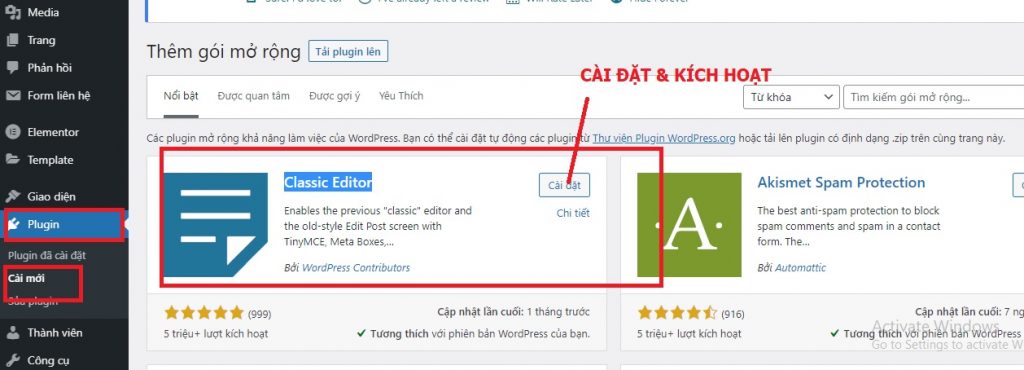
B2. Kích hoạt thay thế soạn thảo Gutenberg bằng wysiwyg ( classic editor)
Ở giao diện quản trị. bạn chọn Cài đặt , chọn mục Đọc để chọn trình soạn thảo classic editor làm trình soạn thảo chính:

B3. Lưu lại và kiểm tra kết quả

Cách 3: Chuyển Trình Soạn Thảo WordPress Sử Dụng Plugin TinyMce
Cách này cũng tương tự như cách 2, Tuy nhiên ở đây mình chọn là Plugin TinyMCE , Plugin này được xem như bản Plus của Classic Editor
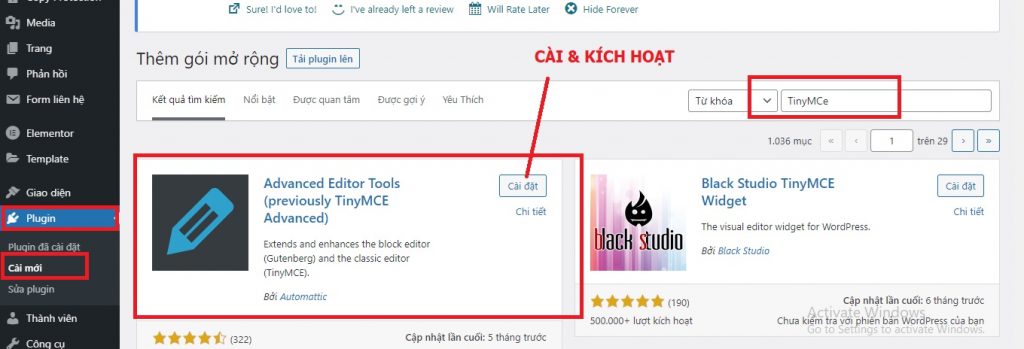
Kết luận cách chuyển trình soạn thảo cũ cho wordpress
Để chuyển trình soạn thảo Gutenberg về trình soạn thảo wysiwyg thật đơn giản hết sức phải ko nào? Mình khuyên tốt nhất các bạn nên chèn 1 đoạn code trong function để cho nhẹ website. Tránh cài plugin làm cho website load chậm. Hi vọng với chút thủ thuật nhỏ này sẽ giúp các bạn chuyển đổi một cách nhanh chóng nhất.
Nếu trong quá trình thực hiện không thành công hoặc bạn cần sửa lỗi website thì bạn vui lòng liên hệ mình qua hotline dịch vụ chỉnh sửa web : 0938060622 để hỗ trợ nhé!
Chúc các bạn thành công!


